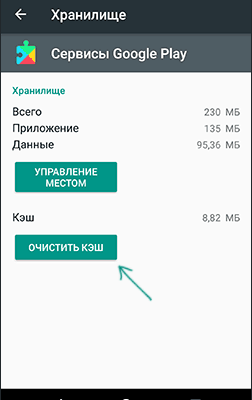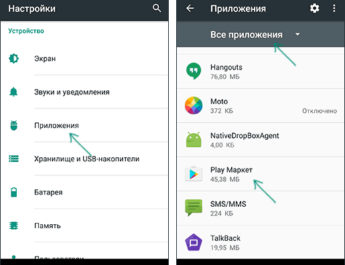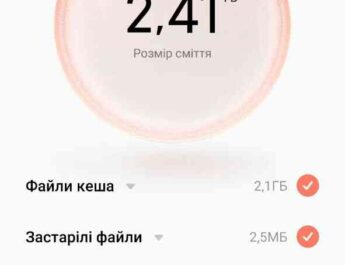Одна з найпоширеніших помилок на Android – помилка в Play Маркет при отриманні даних із сервера RH-01. Помилка може бути спричинена як збоями в роботі сервісів Google Play, так і іншими факторами: неправильними системними налаштуваннями або особливостями прошивки (при використанні кастомних ROM та емуляторів Android).
У цій інструкції детально про різні способи виправити помилку RH-01 на телефоні або планшеті з ОС Android, один з яких, сподіваюся, спрацює у вашій ситуації. Подібна проблема: Помилка при отриманні даних із сервера DF-DFERH-01 – як виправити.
Примітка: перш ніж почати описані методи виправлення, спробуйте виконати просте перезавантаження пристрою (затисніть клавішу вкл-викл, а при появі меню натисніть «Перезавантаження» або, за відсутності такого пункту, «Вимкнути», після чого знову увімкніть пристрій). Іноді це спрацьовує, і тоді додаткові дії не потрібні.
Неправильні дата, час та часовий пояс можуть спричинити помилку RH-01
Перше, на що слід звернути увагу при появі помилки RH-01 – правильність встановлення дати та часового поясу на Android.

Для цього виконайте такі кроки:
- Зайдіть у налаштування та в розділі «Система» виберіть «Дата та час».
- Якщо у вас увімкнені параметри «Дата та час мережі» та «Годинник мережі», переконайтеся, що дата, час і часовий пояс визначені системою вірні. Якщо це не так, вимкніть автоматичне визначення параметрів дати та часу та встановіть часовий пояс вашого фактичного розташування та дійсні дату та час.
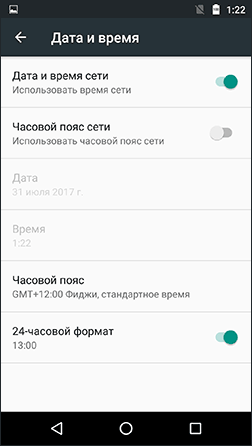
- Якщо параметри автоматичного визначення дати, часу та часового поясу вимкнуто, спробуйте увімкнути їх (найкраще при підключеному мобільному інтернеті). Якщо після увімкнення часовий пояс так само визначено неправильно, спробуйте встановити його вручну.
Після виконання цих кроків, коли ви впевнені, що параметри дати, часу та часового поясу на Android приведені у відповідність до фактичних, закрийте (не поверніть) програму Play Маркет (якщо було відкрито) і заново запустіть його: перевірте, чи була виправлена помилка.
Очищення кешу та даних програми Google Play
Наступний варіант, який варто спробувати, щоб виправити помилку RH-01 – очистити дані сервісів Google Play та Play Маркет, а також заново виконати синхронізацію із сервером, зробити це можна так:
- Відключіть телефон від Інтернету, закрийте програму Google Play.
- Зайдіть до Установки — Облікові записи — Google і вимкніть усі типи синхронізації для облікового запису Google.

- Зайдіть до Установки — Програми — знайдіть у списку всіх програм «Сервіси Google Play».
- Залежно від версії Android натисніть спочатку «Зупинити» (може бути неактивно), потім — «Очистити кеш» або перейдіть до «Сховище», а потім натисніть «Очистити кеш».
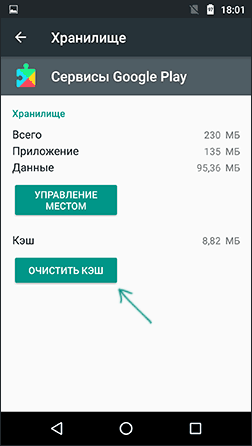
- Повторіть те саме для програм «Play Маркет», «Завантаження» та «Google Services Framework», але окрім «Очистити кеш» використовуйте також кнопку «Стерти дані». За відсутності у списку програми Google Services Framework увімкніть у меню списку відображення системних програм.
- Перезавантажте телефон або планшет (повністю вимкнути та увімкнути за відсутності пункту «Перезавантаження» в меню після тривалого утримання кнопки вкл-викл).
- Знову увімкніть синхронізацію для вашого облікового запису Google (також, як відключали на другому кроці), увімкніть вимкнені програми.
Після цього перевірте, чи було вирішено проблему і чи працює Play Маркет без помилок «при отриманні даних із сервера».
Видалення та повторне додавання облікового запису Google
Ще один метод виправити помилку при отриманні даних із сервера на Android – видалити обліковий запис Google на пристрої, після чого знову додати його.
Примітка: перед використанням цього способу переконайтеся, що ви пам’ятаєте дані вашого облікового запису Google, щоб не втратити доступ до синхронізованих даних.
- Закрийте програму Google Play, вимкніть телефон або планшет від Інтернету.
- Зайдіть у Налаштування — Облікові записи — Google, натисніть по кнопці меню (залежно від пристрою та версії Android це можуть бути три точки вгорі або кнопка, що підсвічується внизу екрана) і виберіть пункт «Видалити обліковий запис».
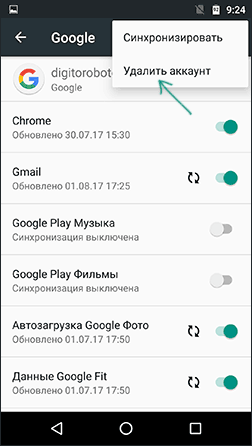
- Підключіться до Інтернету та запустіть Play Маркет, вас попросять знову ввести дані облікового запису Google, зробіть це.
Один з варіантів цього ж способу, що іноді спрацьовує – не видаляти акаунт на пристрої, а зайти в обліковий запис Google з комп’ютера, поміняти пароль, а потім, коли на Android вас попросять заново ввести пароль (бо старий вже не підходить), ввести його .
Також іноді допомагає поєднання першого та другого способів (коли окремо не спрацьовують): спочатку видаляємо обліковий запис Google, потім очищаємо дані Сервіси Google Play, Завантаження, Play Маркет та Google Services Framework, перезавантажуємо телефон, додаємо обліковий запис.
Додаткова інформація щодо виправлення помилки RH-01
Додаткові відомості, які можуть виявитися корисними в контексті виправлення помилки, що розглядається:
- Деякі кастомні прошивки не містять сервісів для роботи Google Play. В цьому випадку пошукайте в інтернеті на запит gapps + назва_прошивки.
- Якщо у вас є root на Android і ви (або сторонні програми) вносили зміни в файл hosts, це може бути причиною проблеми.
- Можна спробувати такий спосіб: зайти в браузері на сайт play.google.com, і звідти почати завантаження будь-якої програми. Коли вам запропонують вибрати метод завантаження, виберіть Play Маркет.
- Перевірте, чи з’являється помилка при будь-якому типі підключення (Wi-Fi та 3G/LTE) або лише при одному з них. Якщо в одному випадку, причиною можуть бути проблеми з боку провайдера.
Також може стати в нагоді: як завантажити програми у вигляді APK з Play Маркет і не тільки (наприклад, у разі відсутності на пристрої Google Play Services).